Windows 8.1 및 이전 버전에서는 작업 표시 줄 및 시작 메뉴 설정이 작업 표시 줄 및 시작 메뉴 등록 정보 대화 상자에 나타납니다. Windows 10에서 Microsoft는 시작 메뉴 설정을 새 설정 앱으로 이동했습니다.
2016 년 7 월 출시 예정인 Windows 10 기념일 업데이트를 통해 Microsoft는 작업 표시 줄 설정을 설정 앱으로 옮길 계획입니다. Windows 10 빌드 내부자 미리보기 빌드 14271부터 시작하여 설정 앱에서 모든 작업 표시 줄 설정을 찾을 수 있습니다. 즉, Microsoft는 아직 작업 표시 줄 및 시작 메뉴 등록 정보 대화 상자를 드롭하지 않았지만 가까운 장래에 동일 항목을 제거 할 수 있습니다.
요컨대, 설정 응용 프로그램으로 이동하여 모든 작업 표시 줄 설정에 액세스 할 수 있습니다. 작업 표시 줄 잠그기, 작업 표시 줄 자동 숨기기, 작은 작업 표시 줄 단추 사용, 바탕 화면 미리보기 기능 설정, 화면의 작업 표시 줄 위치 표시 및 여러 디스플레이의 작업 표시 줄 설정은 설정 응용 프로그램의 작업 표시 줄 범주에서 확인할 수 있습니다.
방법 1/2
Windows 10의 설정을 통해 작업 표시 줄 설정 열기
참고 : 이 방법은 Windows 10 14271 또는 그 이상의 빌드에서만 작동합니다. 설정에서 작업 표시 줄 설정이 나타나지 않으면 Windows 10 빌드 번호를 확인하십시오.
1 단계 : 시작 메뉴에서 설정 아이콘을 클릭하거나 Windows 로고 와 I 키를 동시에 눌러 설정 앱을 엽니 다.

2 단계 : 설정 앱에서 개인 설정 카테고리를 클릭 한 다음 작업 표시 줄 을 클릭하여 모든 작업 표시 줄 설정을 확인합니다.

방법 2/2
바탕 화면에서 작업 표시 줄 설정 열기
1 단계 : 작업 표시 줄의 빈 영역을 마우스 오른쪽 버튼으로 클릭 한 다음 속성 을 클릭하여 설정 앱에서 작업 표시 줄 설정 페이지를 엽니 다.
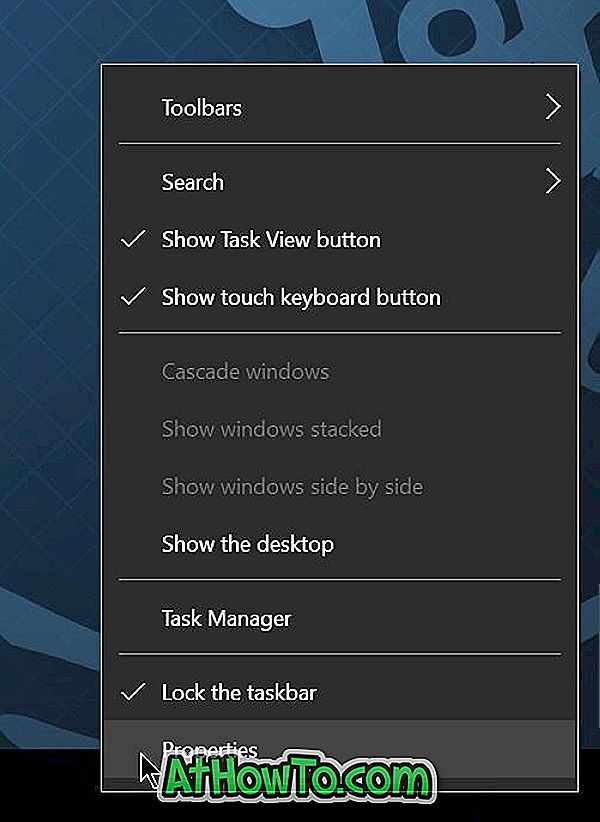

Windows 10 작업 표시 줄 가이드를 사용자 지정하는 우리의 13 가지 방법이 또한 흥미로울 수 있습니다.













